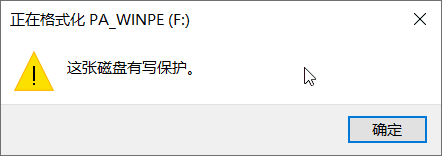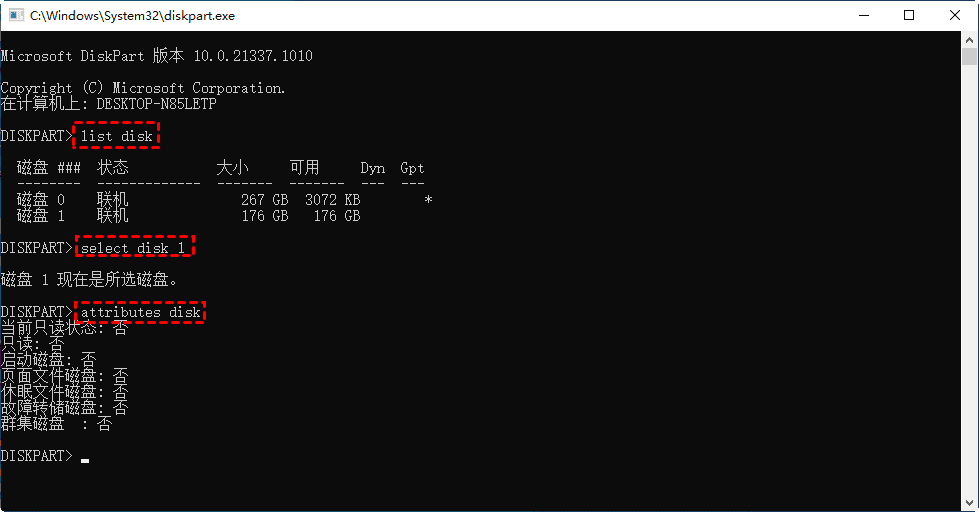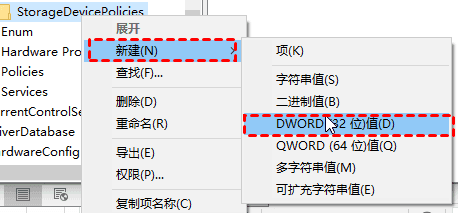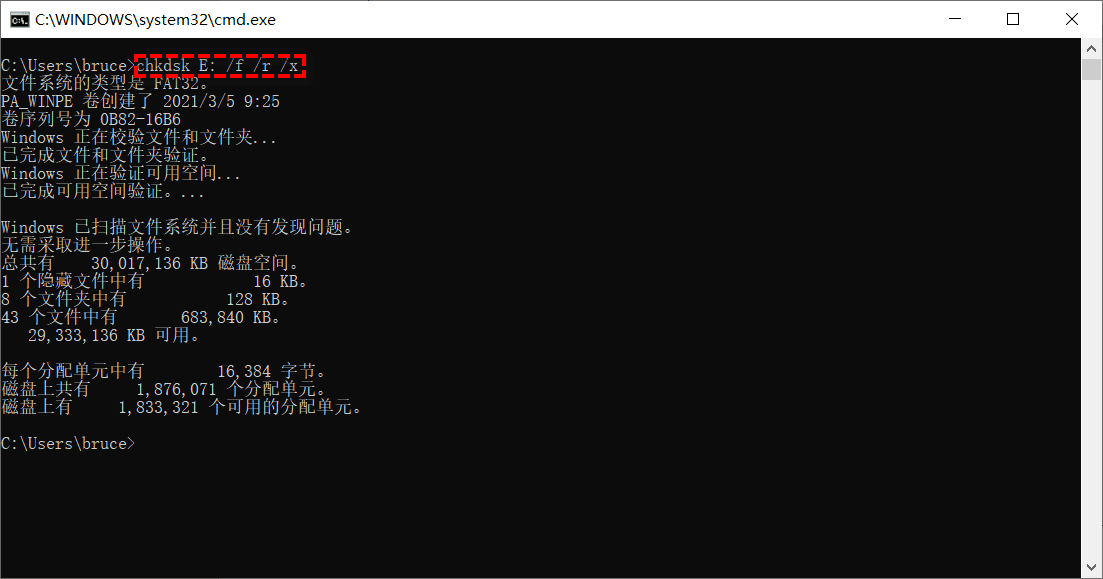无法格式化只读U盘
“购买了一个32GB的U盘,我想要将视频文件从电脑复制到该U盘中,但是默认是FAT32格式,无法保存超过4GB大小的单文件。因此,我决定在Windows 7中将这个U盘格式化为NTFS格式文件系统。 但是,当我执行格式化的时候,出现错误信息–磁盘被写保护。我不知道该如何处理。如何才能成功在win7格式化只读u盘?有没有什么好的建议,谢谢大家!”
五个快速禁用U盘只读功能的解决方案
用户在格式化期间遇到磁盘只读(写保护)问题是比较常见的。通常,如果你的U盘处于写保护状态,则它便是只读,不允许你删除或修改U盘上的任何文件,以保护U盘的数据安全。如果需要只读u盘怎么格式化的问题,则可以使用下列技巧来删除写保护。
一、检查写保护开关
要修复磁盘受写保护的问题,你可以通过diskpart命令的方式检查U盘的属性首先。步骤如下:
二、通过Diskpart清除U盘上的只读
要修复磁盘受写保护的问题,你可以通过diskpart命令的方式检查U盘的属性首先。步骤如下:
1. 同时按Windows + R打开“运行”框。
2. 输入“ diskpart”,然后按Enter键。
3. 键入以下命令,并在每个命令后按Enter。
• list disk
• select disk n
• attributes disk
三、在注册表编辑器中禁用写保护
如果看到“当前只读状态:是”和“只读:否”,则该考虑Windows注册表项的值是否正确了。如果没有,你可以编辑Windows注册表项以禁用写保护。这是详细步骤
1. 在“运行”框中,键入“regedit”,然后按“ Enter”键。
2. 转到以下路径:
Computer\HKEY_LOCAL_MACHINE\SYSTEM\CurrentControlSet\Control\StorageDevicePolicies。
注意: 如果“Control”下没有StorageDevicePolicies,请右键单击“Control”,选择“新建”->”值”,并将其命名为StorageDevicePlicies;然后右键单击StorageDevicePolices文件夹,转到“新建”>“DWORD(32位)值”,并将其命名为WriteProtect。
3. 右键单击WriteProtect,并将值从1更改为0。然后,单击“确定”以禁用U盘的只读。
四、 通过CHKDSK删除写保护
要修复由损坏导致的只读U盘,可以运行 chkdsk命令解决此问题。让我们看看它是如何工作的:
1. 打开运行框,输入“cmd”,然后按Enter。
2. 输入“chkdsk e:/f”,其中“e”是u盘的盘符。
注意: 如果出现消息提示–由于卷已脏而无法完成操作,则可以尝试以下命令:chkdsk e:/ f / r / x删除脏位并在U盘上写保护。
之后,你可以输入“exit”以关闭此窗口并格式化u盘。
五、 第三方格式化工具来格式化写保护U盘
本文描述的方法都有助于删除U盘上的写保护。在许多情况下,你可以格式化写保护U盘而不会收到错误消息“磁盘具有写保护”。但是可能仍然无法使用“文件资源管理器”或“磁盘管理”来格式化。在这种情况下,建议尝试使用此功能多的第三方格式化工具 – 傲梅分区助手专业版。
它可以将U盘格式化为FAT32,NTFS,exFAT,Ext2或Ext4,以兼容不同的系统和设备。除此之外,还可以实现将动态磁盘转换为基本磁盘。
下面我们就一起来看看傲梅分区助手专业版格式化U盘的分步向导。
步骤1. 免费下载u盘格式化工具-傲梅分区助手专业版。安装并启动它。
步骤2. 在主界面中,找到U盘,右键单击其上的分区,然后选择“格式化”。
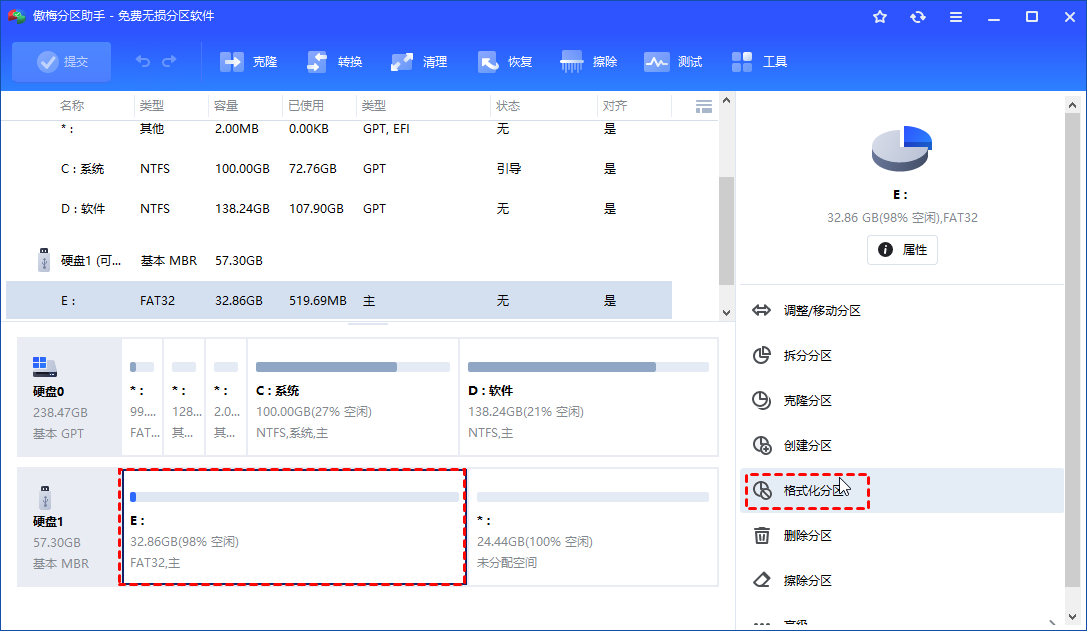
步骤3. 设置分区的文件系统,然后单击“确定”。
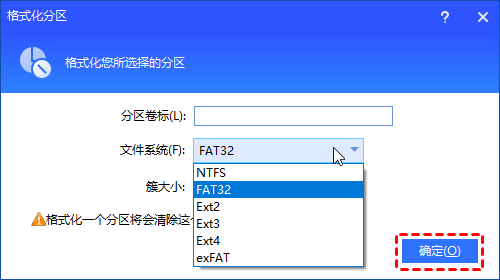
步骤4. 检查挂起的操作,然后单击“提交”以执行它。
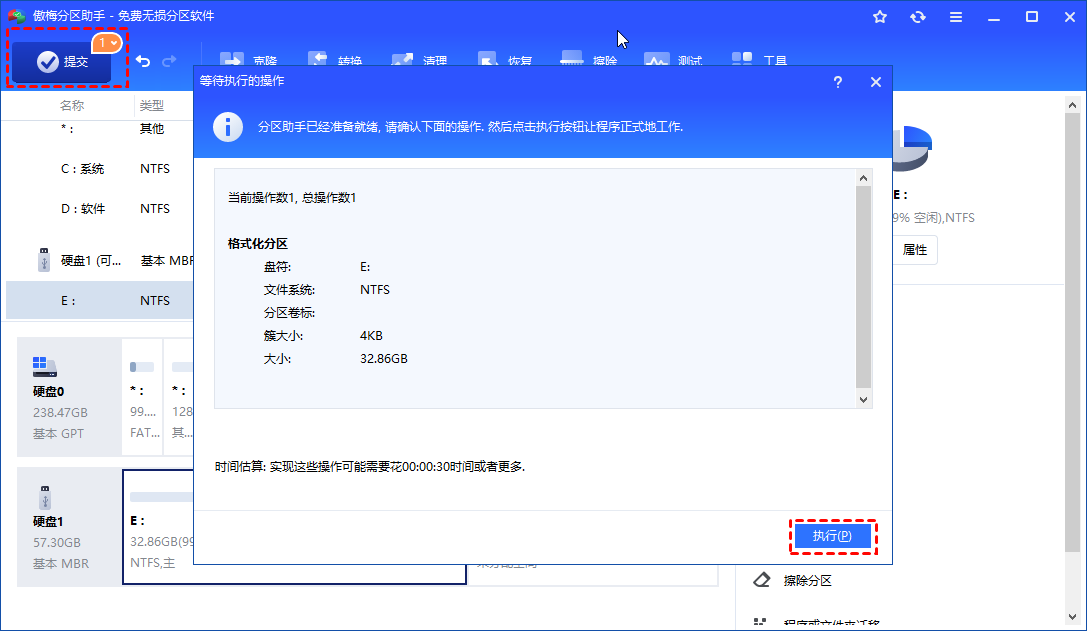
注意:傲梅分区助手专业版兼容Windows 11/10/8.1/8/7/Vista和XP系统。
总结
如果你需要解决只读u盘怎么格式化的问题,则需要事先取消对其的写保护。无需尝试上述每种方法即可删除U盘上的写保护。你可以根据自己的具体情况选择一种或多种方式。使用分区助手除了可以格式化u盘外,还可以将本机系统迁移到U盘,磁盘迁移等功能,欢迎下载体验!